你们知道115网盘如何加密隐藏文件吗?想不想学习一下115网盘加密隐藏文件教程呢? 那么下面感兴趣的小伙伴就和小编一起学习一下吧!
方法/步骤
第一步 登录115网盘,选择网盘【文件】
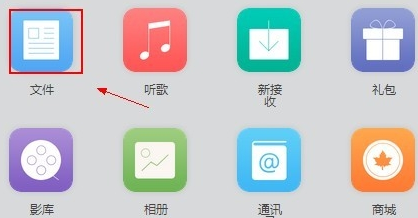
第二步 在网盘文件中选择要隐藏加密的文件夹或者文件
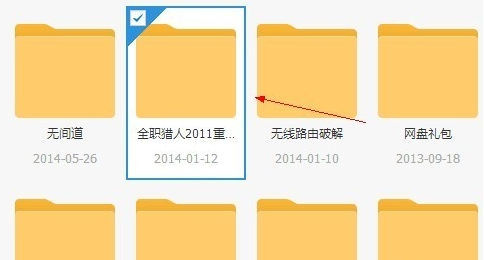
第三步 然后在上方就可以看到有下载、移动和【加密隐藏】的操作
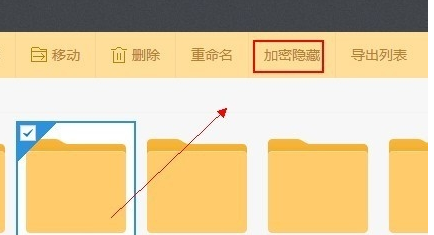
第四步 成功加密隐藏后文件就会立马消失在网盘文件列表立马。进入隐藏模式的入口也是相当隐秘。
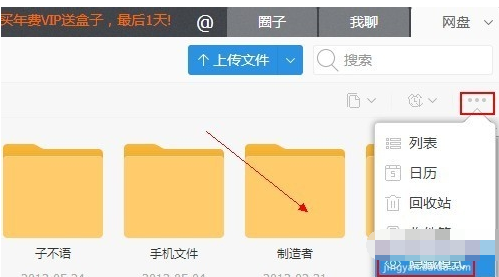
第五步 进入隐藏模式时候必须输入隐藏模式设置的密码
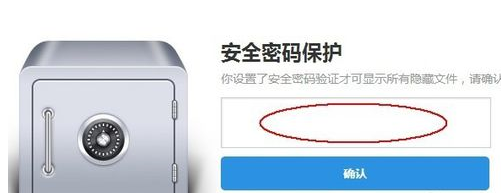
第六步 验证密码成功进入时候,隐藏的文件就会显示在网盘里面了。同时,它的文件夹图标会有一只眼睛的形状表示目前是字隐藏模式下。

以上就是115网盘加密隐藏文件教程,希望可以帮助到大家。
 天极下载
天极下载





































































 腾讯电脑管家
腾讯电脑管家
 火绒安全软件
火绒安全软件
 向日葵远程控制软件
向日葵远程控制软件
 自然人电子税务局(扣缴端)
自然人电子税务局(扣缴端)
 微信电脑版
微信电脑版
 桌面百度
桌面百度
 CF活动助手
CF活动助手
 快播(QvodPlayer)
快播(QvodPlayer)